Настройка переключения раскладки клавиатуры и служб текстового ввода
Настройка переключения раскладки клавиатуры и служб текстового ввода
Далее необходимо проверить (и, при необходимости – изменить) настройки языков и служб текстового ввода. Для перехода в соответствующий режим необходимо на вкладке Языки и клавиатуры нажать кнопку Изменить клавиатуру – в результате на экране откроется окно, приведенное на рис. 2.63.

Рис. 2.63. Настройка языков и служб текстового ввода
В верхней части данного окна в области Язык ввода по умолчанию следует выбрать язык, который будет использоваться по умолчанию при загрузке компьютера. Для добавления в систему нужного языка необходимо в данном окне нажать кнопку Добавить – в результате на экране откроется диалоговое окно, в котором путем установки соответствующего флажка выбирается требуемый язык.
Также вы можете выбрать способ переключения между языками (иначе говоря – переключение раскладки клавиатуры). Для этого необходимо перейти на вкладку Переключение клавиатуры (рис. 2.64).
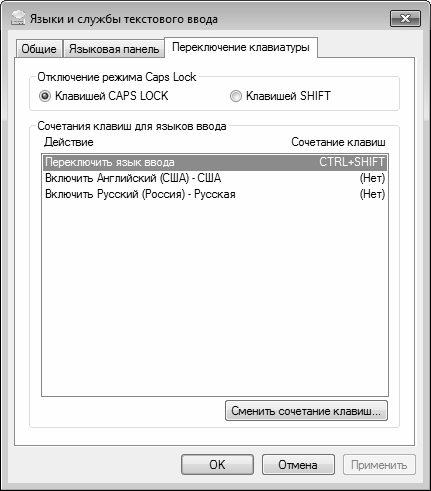
Рис. 2.64. Вкладка Переключение клавиатуры
Положение переключателя Отключение режима Caps Lock определяет, с помощью какой клавиши осуществляется отключение данного режима: Caps Lock или Shift.
Чтобы изменить переключение между языками ввода, необходимо нажать кнопку Сменить сочетание клавиш – в результате на экране откроется окно, приведенное на рис. 2.65.
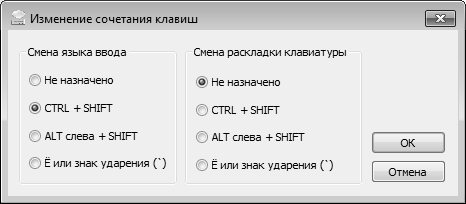
Рис. 2.65. Смена сочетания клавиш
Требуемый способ устанавливается с помощью переключателя. Чтобы выполненные настройки вступили в силу, нажмите кнопку ОК.
Более 800 000 книг и аудиокниг! 📚
Получи 2 месяца Литрес Подписки в подарок и наслаждайся неограниченным чтением
ПОЛУЧИТЬ ПОДАРОКДанный текст является ознакомительным фрагментом.
Читайте также
9.3.4. Изменение раскладки клавиатуры для текстового режима
9.3.4. Изменение раскладки клавиатуры для текстового режима В дистрибутиве Red Hat загрузка таблицы раскладки клавиатуры и системного фонта производится в файле /etc/rc.d/rc.sysinit. Но лезть в этот файл и корректировать его содержимое для изменения раскладки не требуется. Дело в том,
13.5.2 Конфигурирование раскладки клавиатуры
13.5.2 Конфигурирование раскладки клавиатуры Клавиатуры компьютеров PC или Macintosh не идентичны клавиатурам терминалов VT100 или 3270. Приложения telnet обычно обеспечивают способ конфигурирования отдельных клавиш клавиатуры или управляющих комбинаций клавиш для выполнения
Настройка системных служб
Настройка системных служб О системных службах (то есть, о процессах, которые в фоновых режимах запускает сама Windows) мы уже сказали пару слов в разделе, посвященном «скрытой» программе настройки – Msconfig. Теперь настало время вновь вернуться к этой пикантной и, честно говоря,
1.2.3. Настройка раскладки клавиатуры
1.2.3. Настройка раскладки клавиатуры При установке системы мы выбрали русскую раскладку клавиатуры. После установки системы Будут доступны две раскладки - русская и английская. Для переключения между ними используется комбинация клавиш ‹Shift+Shift› (т.е. вам нужно
1.4.7. Настройка персональных служб
1.4.7. Настройка персональных служб После регистрации на Яндексе для вас будет доступна еще одна ссылка на странице настроек — Настройка персональных служб. Щелкнув на этой ссылке, вы попадете на сервис Яндекс. Паспорт — страницу Настройка Яндекса. Здесь уже можно
Настройка мыши и клавиатуры
Настройка мыши и клавиатуры Мышь и клавиатура являются важнейшими инструментами, с помощью которых пользователь получает возможность работать на компьютере. В операционной системе Windows 7 реализованы широкие функциональные возможности по настройке мыши и клавиатуры
Настройка клавиатуры
Настройка клавиатуры Чтобы перейти к настройкам клавиатуры, нужно на ее значке (см. рис. 2.7) щелкнуть правой кнопкой мыши и в открывшемся контекстном меню выбрать пункт Параметры клавиатуры. В результате на экране отобразится окно, изображенное на рис. 2.11. Рис. 2.11.
Настройка дополнительных возможностей клавиатуры
Настройка дополнительных возможностей клавиатуры Чтобы перейти в режим настройки дополнительных возможностей клавиатуры, щелкните на ссылке Изменение параметров клавиатуры (см. рис. 2.47). В результате на экране откроется окно, изображенное на рис. 2.50. Рис. 2.50. Настройка
8.3. Программа автоматического переключения раскладки клавиатуры Punto Switcher
8.3. Программа автоматического переключения раскладки клавиатуры Punto Switcher Еще одним средством, которое поможет значительно ускорить набор, являются программы автоматического переключения клавиатурных раскладок. Если в вашем тексте встречаются и русские, и английские
6.2.7. Оператор переключения
6.2.7. Оператор переключения Диапазон в составе условия обрабатывается особым образом. В этом случае .. называется оператором переключения (flip-flop operator), поскольку это, по существу, переключатель, который сохраняет свое состояние.Такой прием, позаимствованный из языка Perl,
Настройка клавиатуры, меню и рабочего пространства
Настройка клавиатуры, меню и рабочего пространства С каждой новой версией Photoshop становится все удобнее. Если в первых версиях приходилось полностью приспосабливаться к интерфейсу программы, то в CS4 у пользователя есть возможность организовать виртуальное рабочее место
1.19. Прием пользовательского текстового ввода с помощью UITextField
1.19. Прием пользовательского текстового ввода с помощью UITextField Постановка задачи Необходимо принимать через пользовательский интерфейс программы текст, вводимый
Настройка ввода аудиоданных
Настройка ввода аудиоданных Перед вводом аудиоданных необходимо подключить аудиоисточник, например микрофон, к компьютеру. Кроме того, можно выполнить некоторые настройки подключаемого оборудования, выполнив следующие действия.1. Нажмите кнопку Пуск и в
7.3. Программы автоматического переключения раскладки клавиатуры (Punto Switcher)
7.3. Программы автоматического переключения раскладки клавиатуры (Punto Switcher) Еще одним средством, которое поможет значительно ускорить набор, являются программы автоматического переключения клавиатурных раскладок. Если в вашем тексте встречаются и русские, и английские
3.8. Языки раскладки клавиатуры
3.8. Языки раскладки клавиатуры При установке системы по умолчанию выбирается русский язык и русская раскладка клавиатуры. Переключение языка ввода осуществляется комбинацией клавиш <Alt>+<Shift>. Иногда возникает потребность добавить дополнительный язык ввода (кроме
9.1. Настройка системных служб
9.1. Настройка системных служб Одним из способов ускорения загрузки операционной системы является отключение ненужных системных служб.Служба – это механизм, который отвечает за работу одного или нескольких системных компонентов, например удаленного доступа или